סמסונג ממשיכה להציע מקשי ניווט כברירת מחדל ב- Galaxy S20, אך קל לעבור לתנועות ניווט. מעבר למסלול המחווה משחרר נדל"ן בתחתית המסך, וזו דרך אינטואיטיבית יותר לנווט בממשק. סמסונג מציעה מספר אפשרויות ניווט ב- S20, וככה תוכלו להתחיל.
מוצרים המשמשים במדריך זה
- התאמה אישית של הכל: סמסונג גלקסי S20 (1000 דולר בסמסונג)
כיצד להפעיל ולהתאים אישית מחוות ניווט ב- Galaxy S20
- לִפְתוֹחַ הגדרות ממסך הבית.
- בֶּרֶז לְהַצִיג.
-
גלול מטה לתחתית הדף.
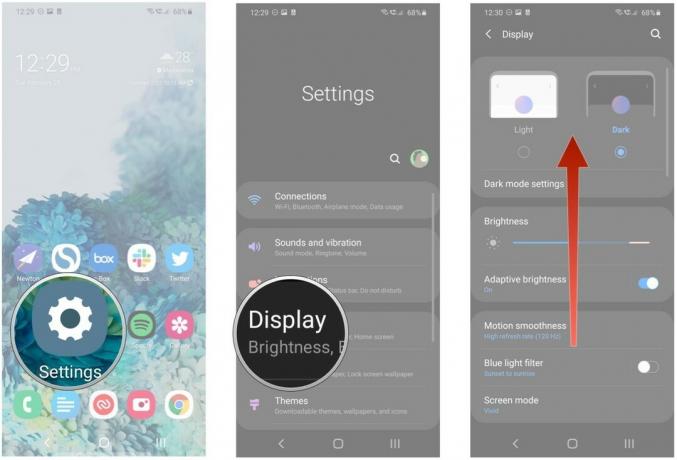 מקור: Harish Jonnalagadda / Android Central
מקור: Harish Jonnalagadda / Android Central - בחר סרגל ניווט.
- בחר מחוות מסך מלא.
-
בֶּרֶז אפשרויות נוספות כדי להגדיר מחוות ב- S20 שלך.
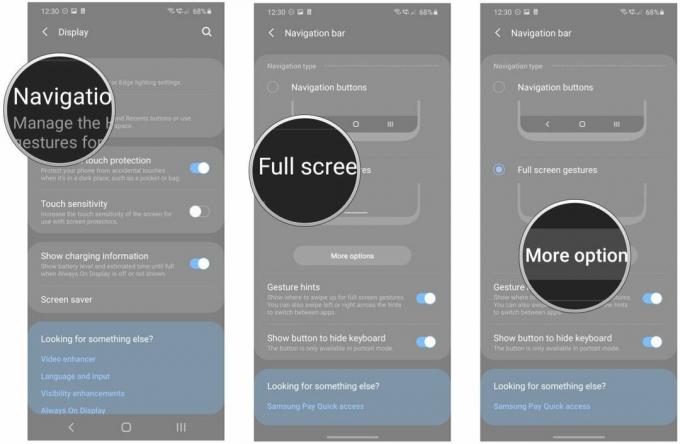 מקור: Harish Jonnalagadda / Android Central
מקור: Harish Jonnalagadda / Android Central - בחר החלק מלמטה אם אתה רוצה את מחוות הניווט של ברירת המחדל של סמסונג. יהיה עליך להחליק מעלה משלושה אזורים ייעודיים בתחתית הטלפון: החלק הימני ביותר הוא לחזור באפליקציה, באמצע זה גישה לגישה למסך הבית, והחלקה למעלה מצד ימין למטה כדי להציג את הסקירה תַפרִיט.
- בחר החלק מצדדים ותחתונים אם אתה רוצה מחוות ניווט ברירת המחדל של Android 10. במצב זה תעבור פנימה משני צידי המסך כדי לחזור אחורה, החלק למעלה מלמטה המסך כדי לעבור למסך הבית, והחלף למעלה והחזק כדי לגשת לתפריט הסקירה.
-
בחר את רגישות למחווה מהמחוון בתחתית המסך לאחר שתבין באיזה ניווט אתה מרגיש בנוח. ישנן ארבע רמות רגישות לבחירה.
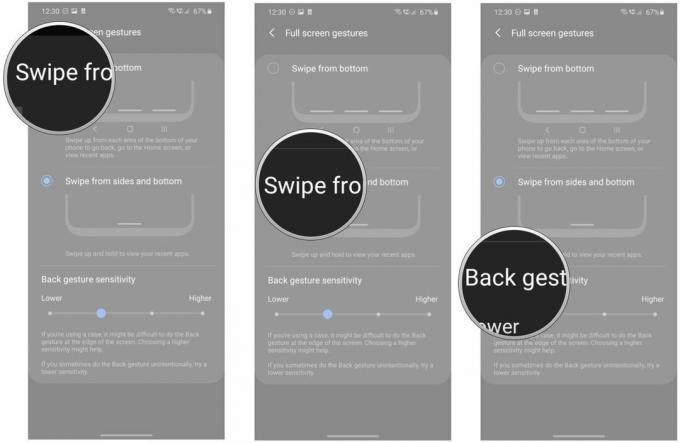 מקור: Harish Jonnalagadda / Android Central
מקור: Harish Jonnalagadda / Android Central
עם ממשק משתמש אחד 2.0 ב- Galaxy S20, אתה יכול לבחור באילו מחוות להשתמש. אם ברצונך להשתמש במקשי הניווט הישנים יותר, אינך צריך לשנות דבר. אתה יכול גם לבחור בין ניווט המחוות של סמסונג או מחוות הניווט של ברירת המחדל של Android 10 אם אתה מעוניין לנסות משהו חדש.
